時間:2017-07-04 來源:互聯網 瀏覽量:
今天給大家帶來蘋果筆記本怎麼裝雙係統,蘋果筆記本說係統安裝教程,讓您輕鬆解決問題。
最新的蘋果筆記本能運行Win7係統嗎?答案是肯定的。在國內計算機使用的大背景下,不少蘋果用戶都選擇了雙係統來滿足辦公和娛樂的需求。實際怎樣操作呢?今天U大俠小編就手把手教大家在蘋果Air筆記本上安裝Win7係統。具體方法如下:
11.在蘋果係統下,找到應用程序裏的實用工具。
 2
22.在實用工具裏找到Boot Camp工具,雙擊打開。(特別注意:在操作這一步之前,先把U盤插入,U盤要大於4G以上)
 3
33.彈出Boot Camp助理界麵,點擊繼續。
 4
44.下一步,點擊繼續。
 5
55.下一步,創建用於安裝Windows的可引導的USB驅動器,ISO映像就是自己準備的GHOST版Win7係統(就是開始拷貝到電腦裏的),目的磁盤就是自己準備好的一個4G或4G以上的空U盤。點擊繼續。
 6
66.下一步,點擊繼續。
 7
77.下一步,選擇兩個係統的存儲空間,最好把後麵Windows的存儲空間分大一點,點擊均等分區,分區完成就會重啟電腦進行安裝Win7係統。
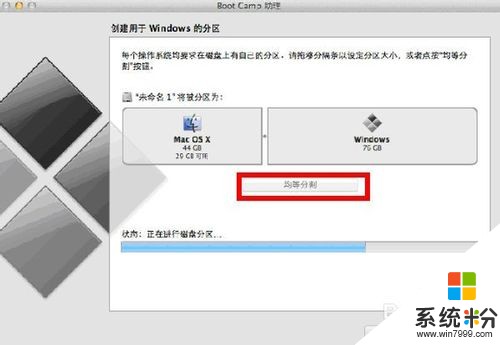 8
88.在安裝Win7係統的過程,會彈出以下窗口。
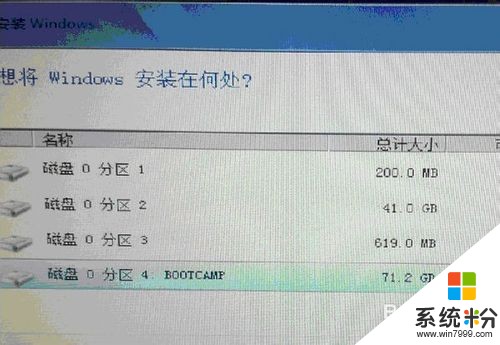 9
99、這一步有一個小小的技巧可以讓你在window下擁有多個分區,先將上圖中分區3和分區4刪除,注意千萬別刪錯了,否則mac os係統啟動不了,然後再新建一個分區用於安裝win7,剩下的分區今後可以在window係統下建擴展分區,如下圖所示:
 10
1010.安裝完成進入到Win7係統,就可以在磁盤管理裏新建分區,在建立新分區的時候,如果出現提示轉化成動態硬盤,點否。在這種情況下就不適合再建立分區,否則會引起蘋果係統引導丟失。
 11
1111.我的電腦裏就會顯示如下圖。
 12
1212.這樣我們雙係統就裝好了,以後開機按住option鍵,就會看見係統選擇界麵,左邊為蘋果係統,右邊為Win7係統。

以上就是蘋果筆記本怎麼裝雙係統,蘋果筆記本說係統安裝教程教程,希望本文中能幫您解決問題。